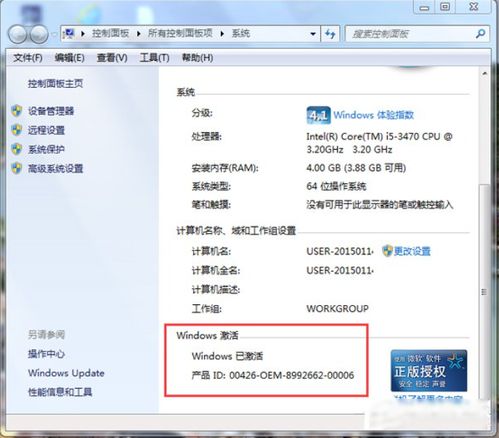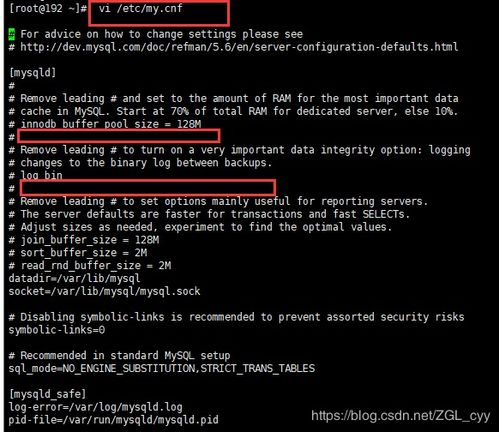你可以通过以下几种方式下载Windows 10的原版ISO镜像文件:
1. 微软官方网站: 访问微软官网的Windows 10下载页面:。 在页面上点击“立即下载工具”,下载Media Creation Tool。 运行Media Creation Tool,选择“为另一台电脑创建安装介质”,然后选择需要的Windows 10版本、语言和体系结构。 选择“ISO文件”作为介质类型,并指定保存位置,即可下载ISO镜像文件。
2. 使用第三方网站: 系统之家:提供Windows 10正式版ISO镜像下载,包括不同版本和语言的选择。访问。 IT之家:提供多种Windows 10版本的ISO镜像下载,包括专业版、家庭版等。访问。
3. 通过社区资源: 微软社区:提供了详细的步骤和链接,帮助用户下载Windows 10 ISO文件。访问。
请确保在下载和使用这些文件时遵守相关法律法规,并注意选择适合你电脑配置的版本。
Windows 10原版ISO镜像:安装指南与注意事项
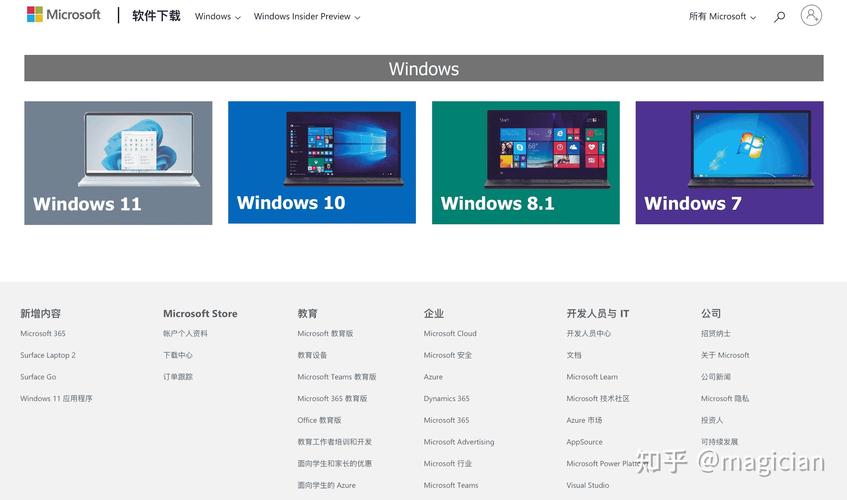
一、获取Windows 10原版ISO镜像
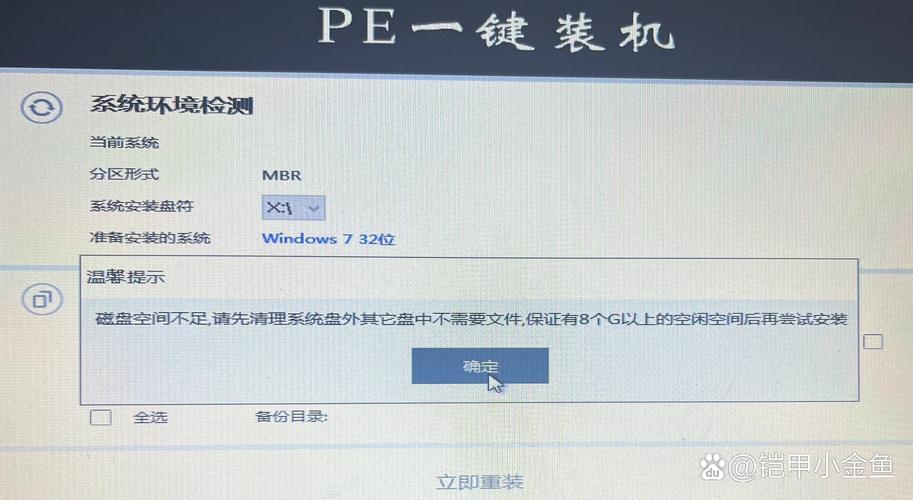
1. 访问微软官方网站:https://www.microsoft.com/zh-cn/software-download/windows10ISO
2. 在网页中,选择您需要的Windows 10版本,例如“Windows 10”或“Windows 10 家庭中文版”。
3. 确认版本后,选择语言为“简体中文”,然后点击“确定”。
4. 稍等片刻,系统会生成一个临时下载链接,点击链接即可开始下载Windows 10原版ISO镜像文件。
二、制作Windows 10安装U盘

1. 准备一个容量大于8GB的U盘,并将重要数据备份。
2. 下载并安装UltraISO软件,这是一个免费的软件,可以用来制作Windows 10安装U盘。
3. 将U盘插入电脑,打开UltraISO软件。
4. 点击“文件”菜单,选择“打开”,然后选择下载的Windows 10 ISO镜像文件。
5. 在弹出的窗口中,选择“写入硬盘映像”选项。
6. 在“写入方式”下拉菜单中,选择“USB-HDD ”,然后点击“格式化”按钮。
7. 点击“写入”按钮,开始将ISO镜像文件写入U盘。
三、使用Windows 10安装U盘安装系统
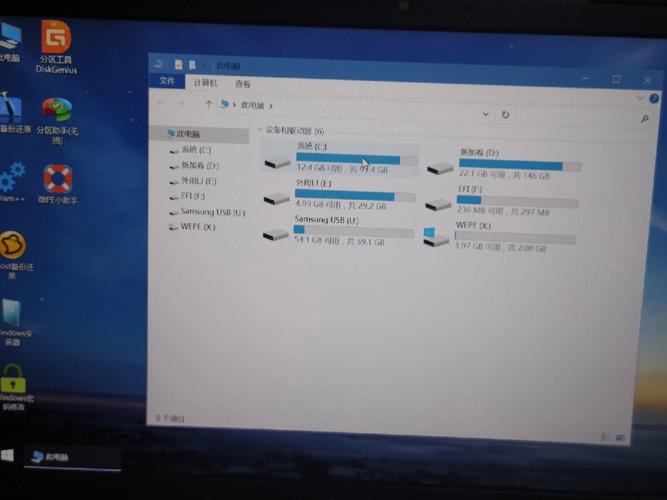
1. 将制作好的Windows 10安装U盘插入需要安装系统的电脑。
2. 开机时,根据电脑提示进入BIOS设置页面。
3. 在BIOS设置中,将启动顺序设置为从U盘启动。
4. 保存设置并退出BIOS,电脑会从U盘启动。
5. 进入Windows 10安装界面,按照提示进行安装。
四、注意事项

1. 在安装Windows 10之前,请确保您的电脑硬件符合系统要求。
2. 在制作Windows 10安装U盘时,请确保U盘中的数据已备份,以免丢失。
3. 在安装过程中,请勿随意中断,以免导致系统损坏。
4. 安装完成后,请及时激活Windows 10系统,以享受正版服务。
Windows 10原版ISO镜像为用户提供了方便的安装方式。通过本文的介绍,相信您已经掌握了获取、制作和使用Windows 10原版ISO镜像的方法。在安装过程中,请注意以上注意事项,以确保系统安装顺利。